Win8搜索网络提示区域中找不到无线网络怎样办?
Windows 8是美国微软开发的新一代操作系统,Windows 8共有4个发行版本,分别面向不同用户和设备。于2012年10月26日发布。微软在Windows 8操作系统上对界面做了相当大的调整。取消了经典主题以及Windows 7和Vista的Aero效果,加入了ModernUI,和Windows传统界面并存。同时Windows徽标大幅简化,以反映新的Modern UI风格。前身旗形标志转化成梯形。
有时候我们去了一个有WiFi的地方,于是想要用电脑连接WiFi网络,但是却发现搜索提示区域中找不到无线网络,那么当你遇到Win8搜索网络提示区域中找不到无线网络怎么办?不知道怎么解决的朋友请看文章内容。

解决方法:
1、键盘点击Win+R打开运行 - 运行“services.msc” - 确定。
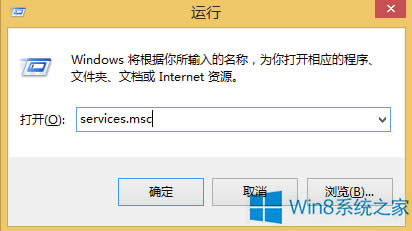
2、在服务中找到“Wlan AutoConfig”,右键点击“Wlan AutoConfig”服务 - 属性 - 设置启动类型为“自动” - 点击“启动”- 确定。
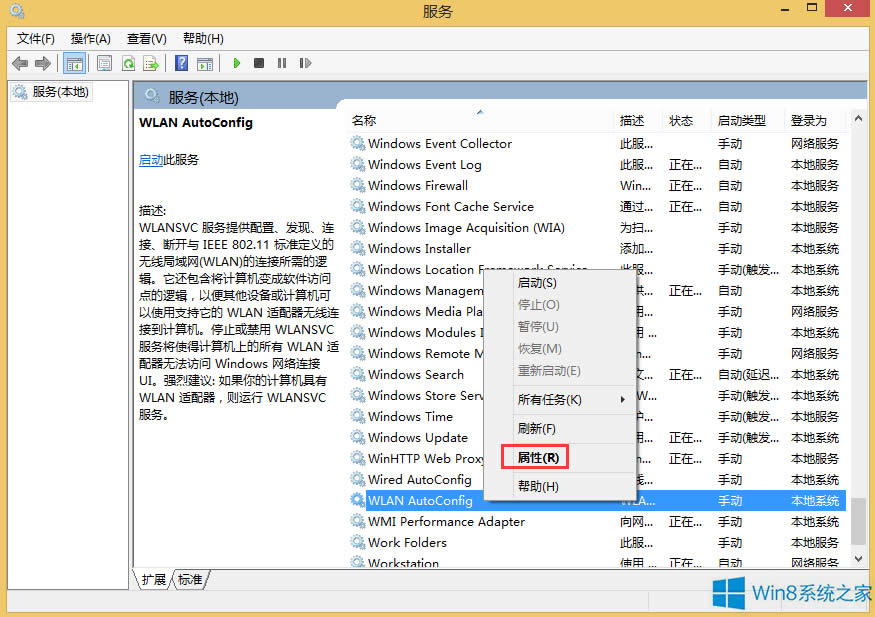
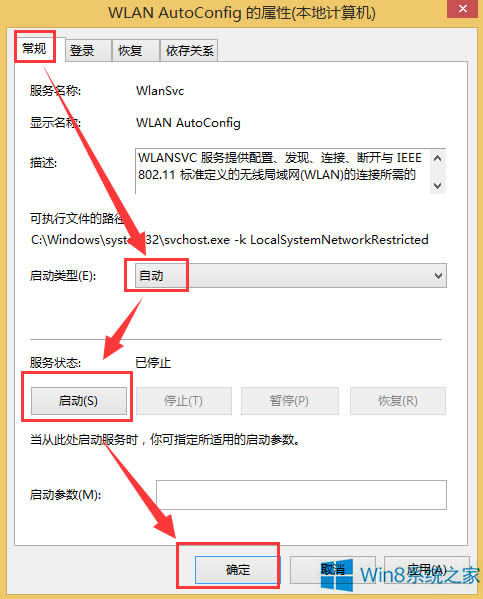
3、在服务中,找到“Windows Event Log”,右键点击“Event Log” 服务 - 属性 - 设置启动类型为“自动” - 点击“启动” - 确定。
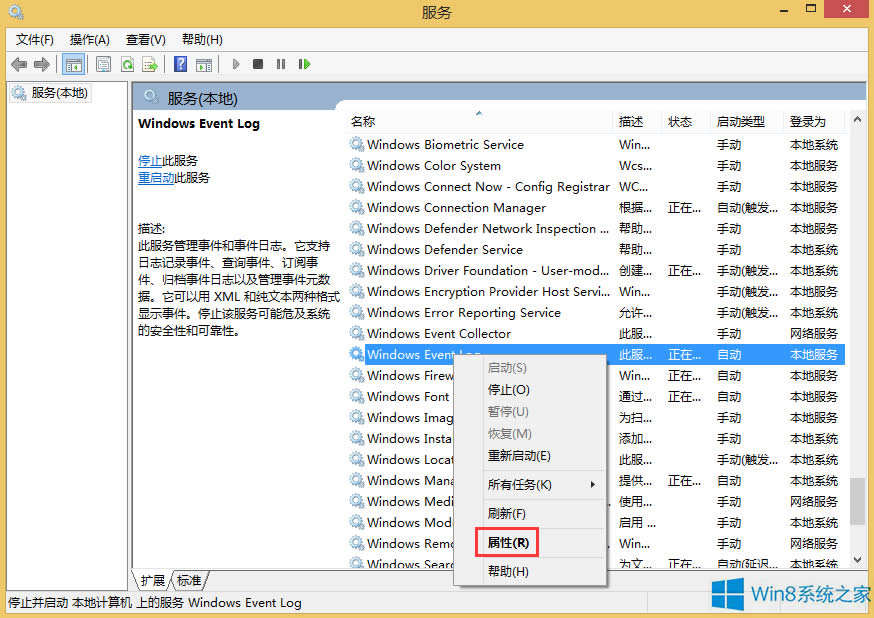
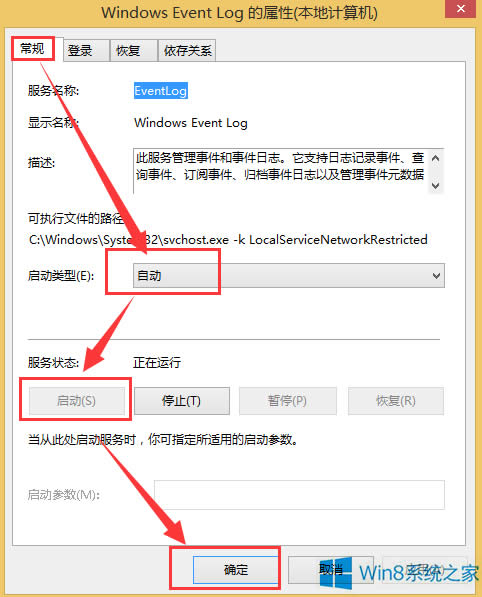
以上就是Win8搜索网络提示区域中找不到无线网络的解决方法了,我们只需要把Wlan AutoConfig和Windows Event Log服务设置为自动启动,之后重启电脑即可解决问题。
Windows 8是对云计算、智能移动设备、自然人机交互等新技术新概念的全面融合,也是“三屏一云”战略的一个重要环节。Windows 8提供了一个跨越电脑、笔记本电脑、平板电脑和智能手机的统一平台。
……
下载win8系统应用使用,安卓用户请点击>>>win8系统应用
下载win8系统应用使用,IOS用户请点击>>>IOS win8系统应用
扫描二维码,直接长按扫描哦!


















